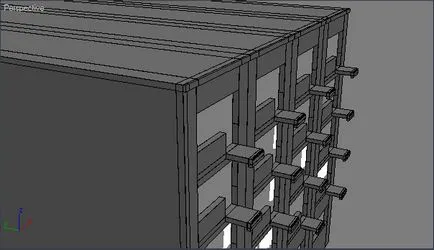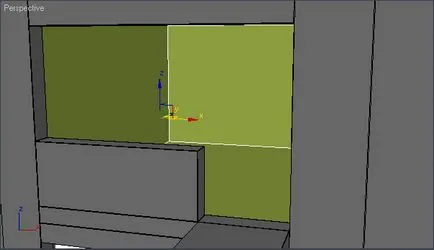Архитектурно моделиране в 3ds макс
Към днешна дата, 3D визуализация на архитектурни обекти е доста печеливш бизнес. Тъй като цените за проектиране, описани по-долу, като се започне от $ 100 до $ 10 000 (в зависимост от клиента). Архитектурно моделиране в 3ds Max е по-високо търсене, тъй като дава възможност на клиента да направи оценка на външния вид на сградата, преди неговото изграждане, за разлика от една и съща AutoCAD. В същото време, създаването на 3D архитектурни обекти, достъпни дори и за начинаещите потребители.
Основните въпроси са: уроци за създаване на сгради в 3dmax, 3D моделиране на сгради, 3d проектиране на къщи, архитектурен 3D рендиране, 3D архитектура, 3D модел архитектура.
Както казах по-рано, архитектурна 3D визуализация програми като 3ds Max, V-Ray, достъпни за много хора. Въпреки това, аз трябва да ви предупредя, че информацията по-долу учебна програма е предназначена за потребители, които вече имат основни познания за работа в 3ds Max. Ако се окажете на различни от един, аз препоръчвам първо да се извърши тези 11 урока. писмено за начинаещи.
Нека създадем някои не твърде сложни 3D модел архитектура. клиенти често ще ви предложат на чертежите, като по този начин до известна степен усложнява проблема, тъй като това ще бъде необходимо да се придържат към зададените параметри. Ние ще направим по-лесно - да направите снимка на съществуващата сграда с доста строг дизайн и творчески го променят.
3D Max архитектура
1. Уверете се, активен преден прозорец, щракнете с десния бутон на мишката там, а след това да ходите - Прегледи> Viewport Background. Отворен съхраняват на твърдия ви диск снимка. Активиране на растерна графика мач, че снимката е имал същите пропорции, както оригинала. Също така сложи "чавка", заедно с ключалка тиган / мащабиране, снимка може да е на едно място, когато работите с изглед отпред.
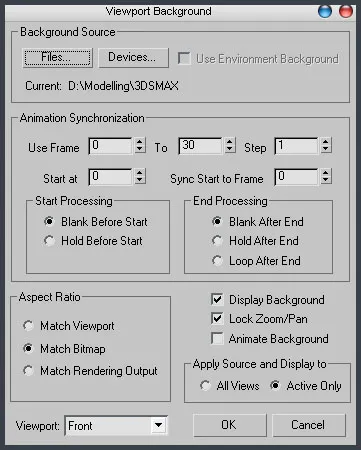
2. Създайте Box размера на първия прозорец на колоната. Тогава ние дублира останалите четири елемента (тъй като те се повтарят).

3. Кликнете върху бокса десния бутон на мишката и изберете конвертирате в редактира поли. Може да се редактира полигон (възможност за редактиране поли) дава възможност да контролирате по-добре, отколкото симулация редактирания мрежа (може да се редактира Mesh). Поддържане на обекта, отидете в панела на правилните изменения. Активиране на ниво subobjects Polygon (полигон) в съответната свитъка. Ние правим разрез кутия ръбове, за да добавите повече полигони, като се използва Slice Plane инструмент в геометрията за превъртане редактиране. Активиране Slice самолет, прави разрез в поглед отпред, като натиснете бутона Slice, когато е необходимо. Не забравяйте, че в нивото на Polygon Slice работи само с избрани полигони! Аз нарязани на места, които са показани в реда на картината (червени линии - хоризонтални елементи, синьо вертикално). Интервал много не се притеснявайте, защото образът е изкривен.
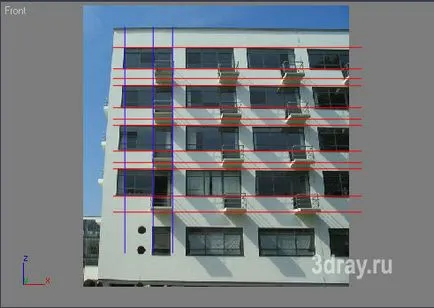
4. Създаване на 3D архитектурни обекти да кажа по-точно моделиране, ние затова подравняване на елементите на строителството. Това може да стане по различни начини, например, с помощта на лента мярка Създаване> Помощници> лента. Аз просто се разпределят необходимите ръба или на върха и поиска точните координати, използващи тяхната позиция (изберете елемент, щракнете с десния бутон върху инструмента Изберете и да се движите, питам на правилното място в точното ос). Направете всичко в изглед отпред. Той трябва да изглежда нещо като фигура.
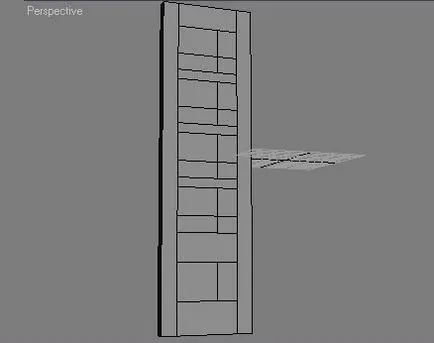
5. прозорци и балкони, е може би най-трудната част, че ние ще се изправят, създаване на 3D модел архитектура. Да започнем от балкона. Направете повече съкращения, където трябва да има един балкон. Маркирайте зоната, в която е на балкона (можете да изберете всички място на балкона, задръжте клавиша Ctrl). В Редактиране на полигони пускане, кликнете Extrude и извличане на полигона до желаната дълбочина. Направих малко по-нататъшни изследвания върху екстериора на сградата (вж. Снимка). Можете да видите, че има една малка издатина на балкона, който ние трябва да добавите, преди да продължите нататък.
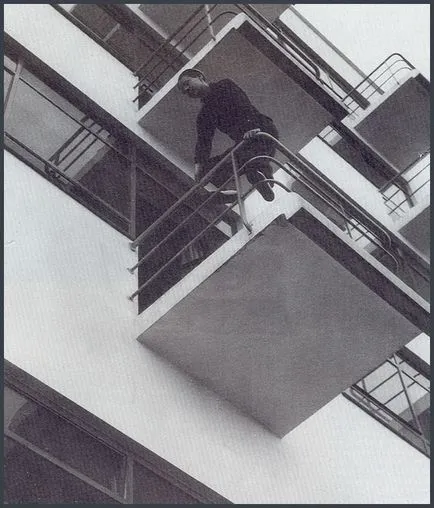
6. Обяснение на думите на процеса на моделиране ще отнеме много място, така че направих една малка анимирани GIF, от който всички трябва да е ясно. Като цяло, архитектурно моделиране в 3ds Max добре, че някои неща могат да се извършват приблизително - още от разстояние ще бъде трудно да се види.
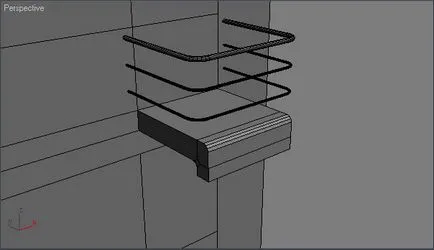
8. Продължете създаването на 3D архитектурни обекти други опити върху балкон. Ако се вгледате в снимката по-горе, можете да видите напречни греди извита форма. Най-добрият начин да го направи - да вземе предимство модификатор Bend (Bend). Вижте снимки, както и друга Анимирани GIF ...

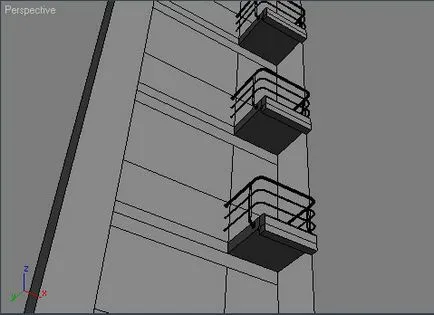
10. Добавяне на стъклото на вратата и прозореца (Box), дублира структурата на други отвори. Проверете дали всички елементи на място. След това изберете всички елементи, да ги група и дублира четири пъти, за да получите на сградата, както е показано по-долу. Тогава разгрупирате всички, свържете сградата (без тераси и прозорци - само кутия) в един обект, като се използва за зашиване на копчета имоти под редакцията на депото и за източване на желаното място, така че да се получи монолитна конструкция. Направете първия прозорец етаж, както е показано по-долу.

В допълнение, 3D визуализация на архитектурни обекти, означава усложнение на основните елементи - за да изглежда като в действителност. Добави малки рампи, натъртвания, където можете да се чувстват, че е необходимо.
Ние основно се стигна до създаването на 3D модел архитектура. След това се завесите и се визуализира на обекта.
Архитектурно моделиране в 3ds Max - правя NURBS завеси
11. Създаване на завеси изглеждат по-сложни, отколкото е всъщност. Отидете в менюто Създаване> Форми> NURBS крива и натиснете Point Curve. Направете 2 вълнообразни линии на същата ширина и нека разстоянието между тях е, като височината на завесите. Прикрепете един NURBS крива на друг (бутон Прикрепете). В меню Промяна Общото пускане на, кликнете върху малкия зелен бутон - NURBS Създаване Toolbox. На нея кликнете върху бутона Създаване Blend Surface. Кликнете върху долната крива, а след това на върха. Отделете няколко завеси от опции.
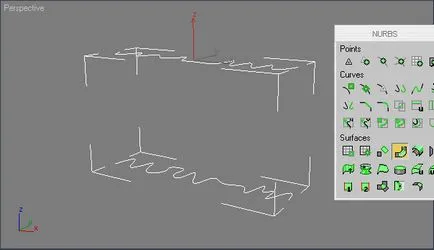
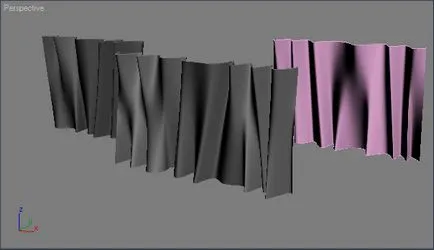
12. Сложете завесите в прозорците. За нашето архитектурно 3d рендиране не изглеждаше толкова зле, опитайте се да не се повтарят една и съща ситуация пердета в различни прозорци. Те могат да се движат, мащаб, се върти на 180 градуса и т.н.

13. Тази стъпка ще изисква повече внимание, отколкото на другите, защото тя е абстрактно. Направихме само от едната страна на сградата, обаче, да се направи качествена визуализира нашия 3D модел архитектура, тя се нуждае от страничните стени, покрив, вътрешни помещения. Покривът и стените може да се провира Extrude инструмент. За да се направи място, можете да вземете кутията, извадете я и използвайте страна на модификатора Normal, за нормалното въртене.